Содержание
Будильник — это встроенная функция приложения «Часы» iOS, которая хорошо работает. Его важность можно объяснить тем фактом, что он предназначен для звонка, даже когда ваш iPhone находится в беззвучном режиме или в режиме «Не беспокоить». Однако если из-за неправильных настроек или временных ошибок будильник вашего iPhone не работает или не срабатывает, вот несколько решений, которые помогут решить эту проблему.
Внимательно соблюдайте эти правила, чтобы не пропустить утренний рейс или собеседование только потому, что будильник на iPhone не разбудил вас вовремя.
Как исправить бесшумный или неработающий будильник iPhone
1. Убедитесь, что вы установили и включили будильник
Прежде чем мы перейдем к исправлениям, важно убедиться, что вы действительно включили будильник.
Откройте приложение Часы и нажмите Будильник. Рядом с временем будильника вы должны увидеть зеленый переключатель. Если нет, нажмите на переключатель будильника, чтобы включить его. Вы также можете нажать значок плюса (+), чтобы добавить новый будильник.
Важно. Обратите внимание на утро и вечер. Иногда люди ставят будильник на вечер (PM), а не на утро (AM).
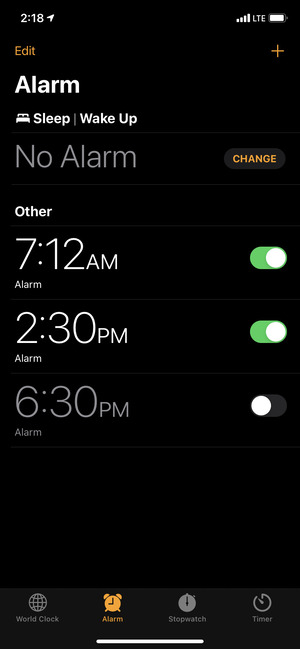
Советы :
- Вы также можете попросить Siri установить будильник на 7 часов утра , поскольку он может обрабатывать естественный язык.
- Откройте приложение Настройки >Центр управления >коснитесь зеленого значка плюса рядом с элементом Будильник, чтобы его кнопка появилась в Центр управления iOS .
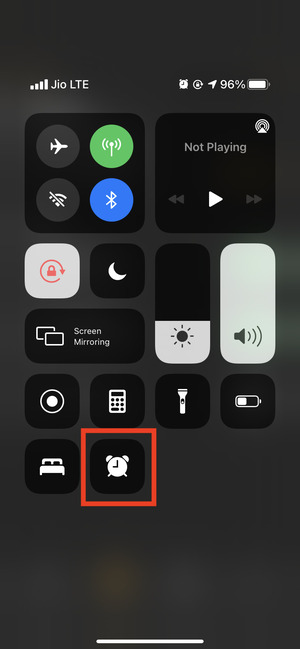
2. Убедитесь, что для звука будильника не установлено значение «Нет»
1. Откройте приложение Часы на iPhone и нажмите Будильник.
2. Нажмите Изменить и выберите нужный будильник.
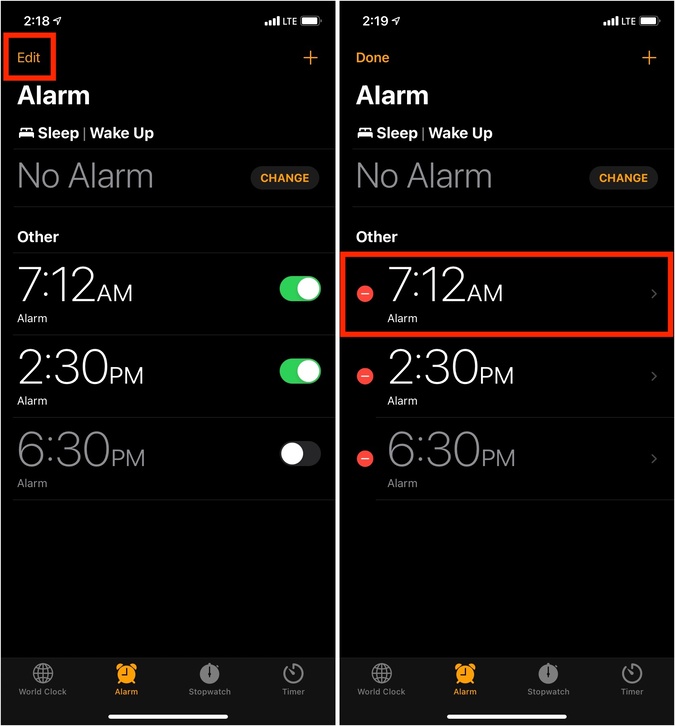
3. Рядом с надписью «Звук» указано Нет ? Если да, коснитесь его и выберите мелодию на следующем экране.
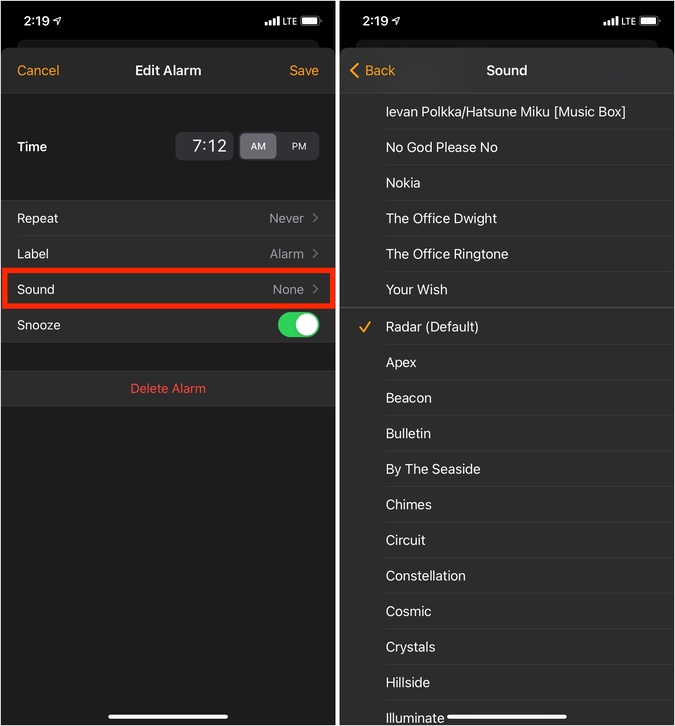
4. Теперь вернитесь назад и нажмите Сохранить, чтобы установить звук будильника.
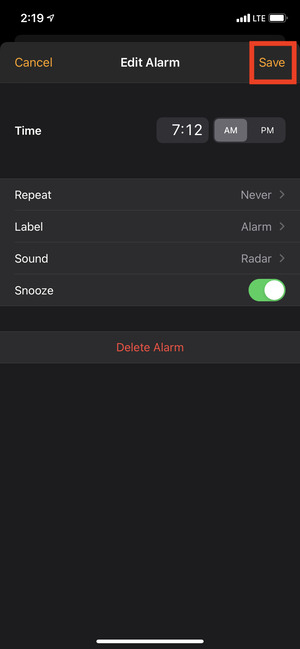
С этого момента будильник вашего iPhone не должен молчать. Он зазвонит громко.
Также читайте: Как установить Apple Music, Spotify или песню MP3 в качестве будильника на iPhone
3. Используйте громкий сигнал будильника
Если вы установили для будильника значение напомнить вам о чем-то в офисе или во время работы , можно выбрать короткий, мягкий сигнал для этого будильника. Вы же не хотите, чтобы ваши коллеги вскакивали со своих мест, когда звонил ваш будильник.
Но если вы, как и большинство людей, используете его, чтобы разбудить себя утром, рассмотрите возможность использования одного из самых громких сигналов будильника iPhone. Вы можете пролистать список и выбрать один.
Меня стандартный сигнал будильника под названием Радар довольно раздражает (как и должно быть) и выполняет свою работу. Некоторые другие встроенные громкие сигналы будильника iPhone — Apex, Presto и Uplift.
4. Проверьте настройки звука iPhone
Как сказано во вступительном абзаце, будильник звонит, даже когда ваш iPhone находится в режимах «Без звука» и «Не беспокоить». Тем не менее, в редких случаях из-за временных ошибок все может работать не так, как задумано. Итак, если будильник вашего iPhone работает тихо и не звонит, выполните следующие действия, чтобы установить максимальную громкость звонка и звука оповещения.
1. Откройте приложение Настройки и нажмите Звуки и тактильные ощущения.
2. Перетащите ползунок звонка и оповещений вправо.
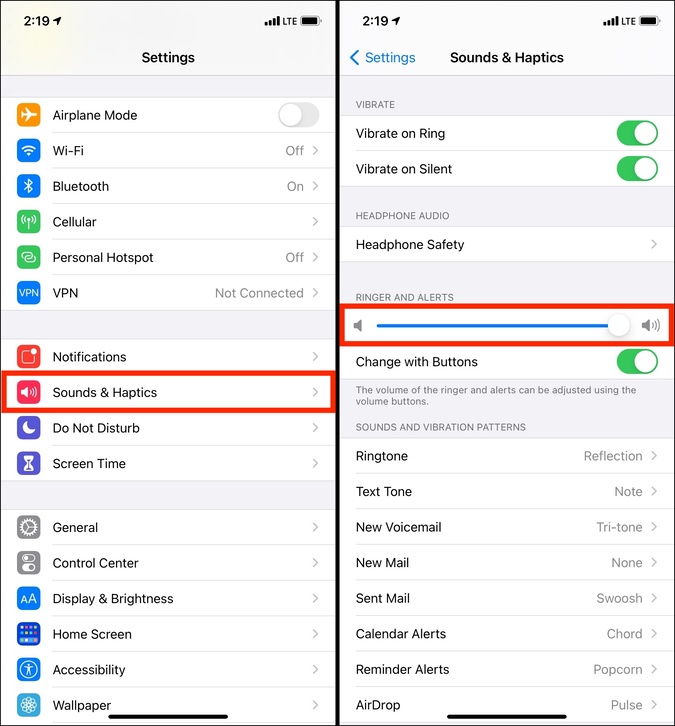
5. Перезагрузите iPhone
Это удобное решение обновляет ваш iPhone и обычно решает мелкие временные проблемы, например, будильник не срабатывает или не звучит должным образом. Итак, выключите свой iPhone. Через минуту включите его снова.
6. Выключить Bluetooth
В редких случаях может случиться так, что к вашему iPhone подключено аудиоустройство Bluetooth, и из-за ошибок звук будильника передается через него. Чтобы решить эту проблему, отключите Bluetooth в приложении «Настройки» перед сном. Теперь утренний будильник должен громко прозвучать через динамики iPhone.
7. Очистите решетки динамиков iPhone
Если громкость будильника по-прежнему слишком низкая, проверьте, происходит ли то же самое при воспроизведении песни или видео на YouTube. Если звук низкий, попробуйте тщательно очистить решетки динамиков iPhone.
8. Проверьте функцию будильника перед сном
В приложении «Здоровье» есть функция Сон или Расписание сна, имеющая отдельный будильник. Раньше это называлось «Время сна» и находилось в приложении «Часы». Вы по-прежнему можете видеть эту кнопку в верхней части раздела будильников приложения «Часы».
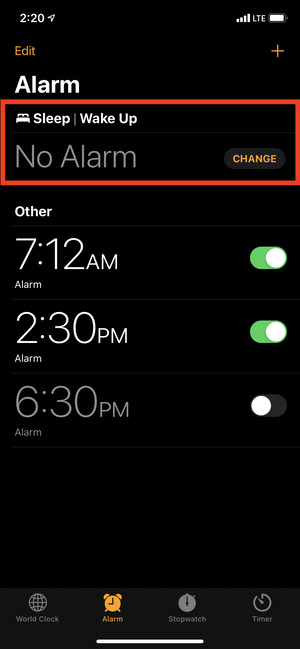
Звук будильника «Расписание сна» слабый и мелодичный, под этот звук можно не просыпаться.
Иногда из-за ошибок это может даже конфликтовать с обычным сигналом тревоги. Таким образом, чтобы гарантировать, что будильники вашего iPhone сработают правильно, вы можете отключить режим сна/сна.
1. Откройте приложение Здоровье и нажмите Обзор >Сон.
2. Нажмите Полное расписание и параметры.
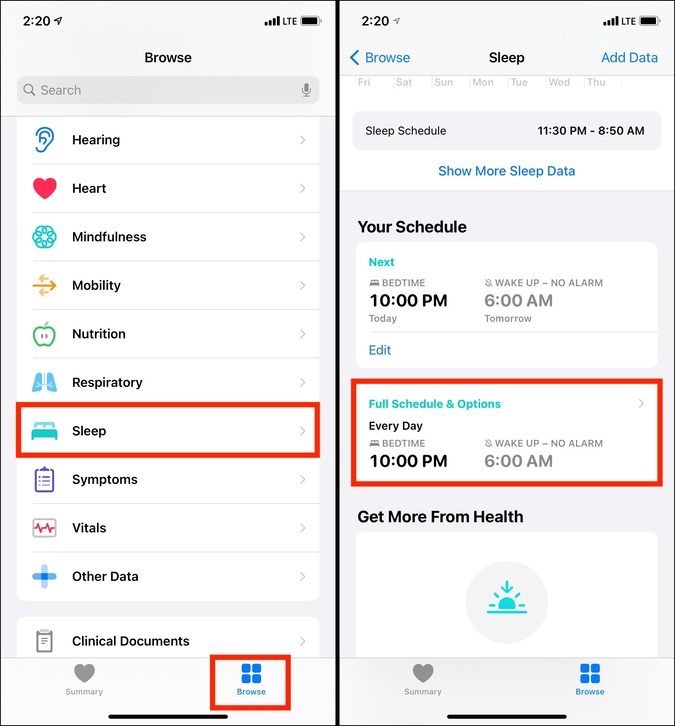
3. Отключите Расписание сна.
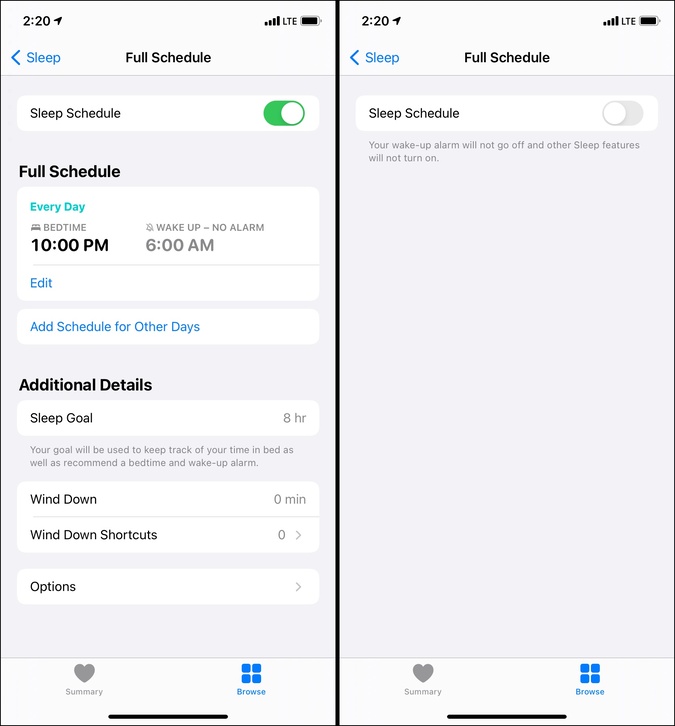
Также читайте: 4 лучших настройки сна iOS для крепкого сна по ночам
9. Удалить и установить будильник заново
1. Откройте приложение Часы и нажмите Будильник.
2. Проведите слева направо по существующему будильнику и нажмите Удалить.
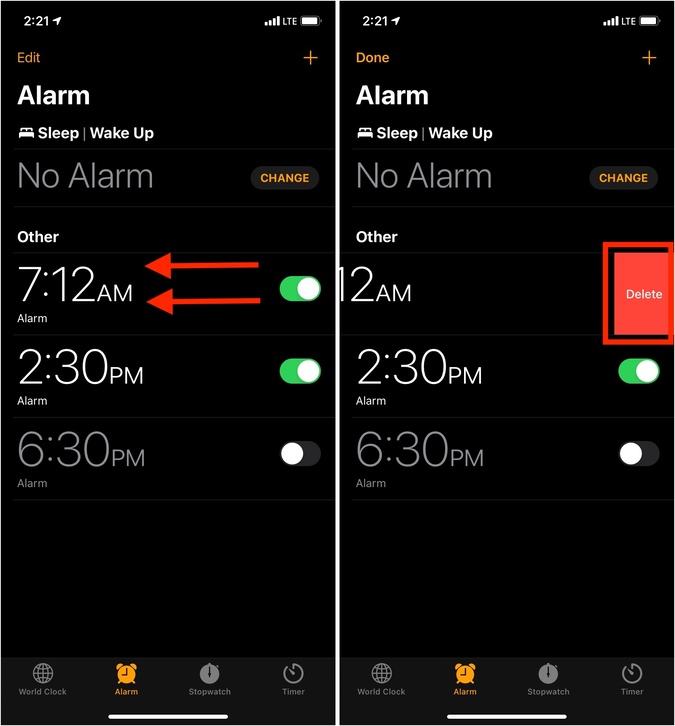
3. Нажмите на значок плюса в правом верхнем углу.
4. Используйте клавиатуру или прокрутите крошечное поле «Время», чтобы установить правильное время. Вы можете настроить его дополнительно, добавив нужную метку, выбрав другой сигнал будильника и т. д.
5. Наконец, нажмите Сохранить.
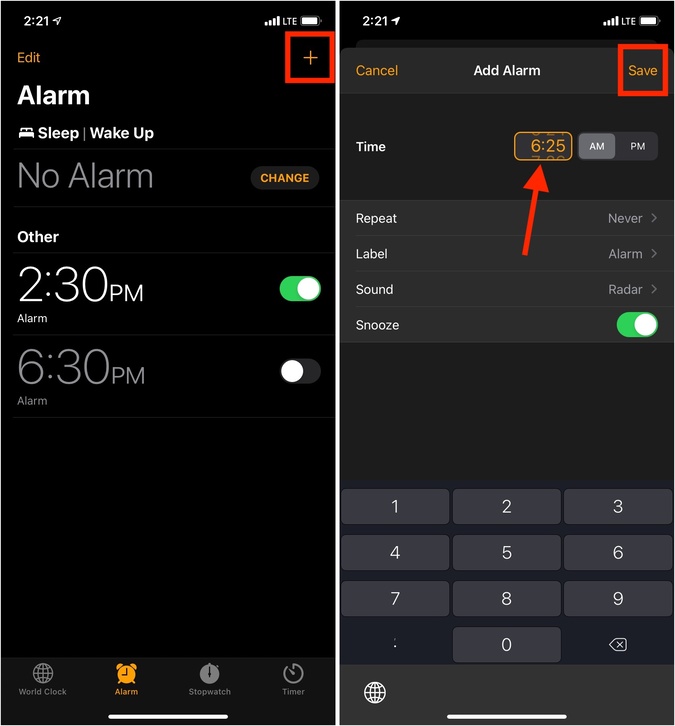
Примечание. Если вы запланировали будильник, вы должны увидеть его значок на верхней панели при запуске Центра управления.
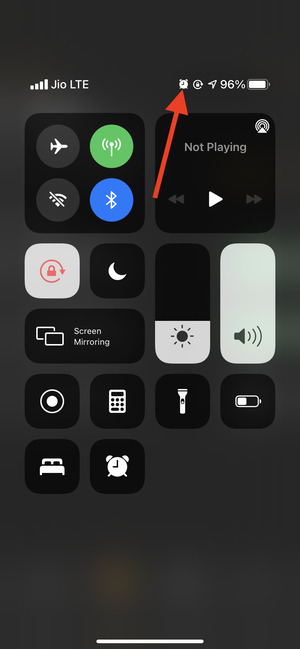
10. Обновите iPhone
В некоторых решениях, приведенных выше, я упоминал, что из-за ошибок будильник может не срабатывать, молчать, конфликтовать с будильником расписания сна и т. д. Когда такие проблемы широко распространены, Apple быстро реализует исправление через iOS. обновление.
Поэтому, чтобы надежно решить эти проблемы, обязательно обновите свое устройство, открыв приложение Настройки >Общие >Обновление программного обеспечения >Загрузите и установите (если вы это видите).
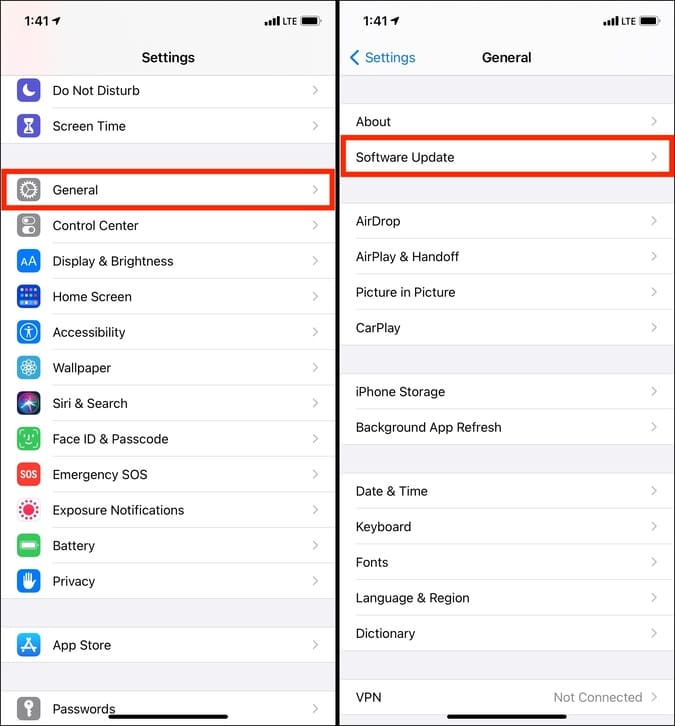
11. Удалите сторонние приложения-будильники
Используете ли вы стороннее приложение приложение будильника из App Store ? В идеале с этой практикой не должно быть проблем. Но если что-то вызывает конфликты и будильник вашего iPhone не срабатывает, рассмотрите возможность удаления стороннего приложения-будильника.
На главном экране нажмите значок приложения >Удалить приложение >Удалить приложение >Удалить.
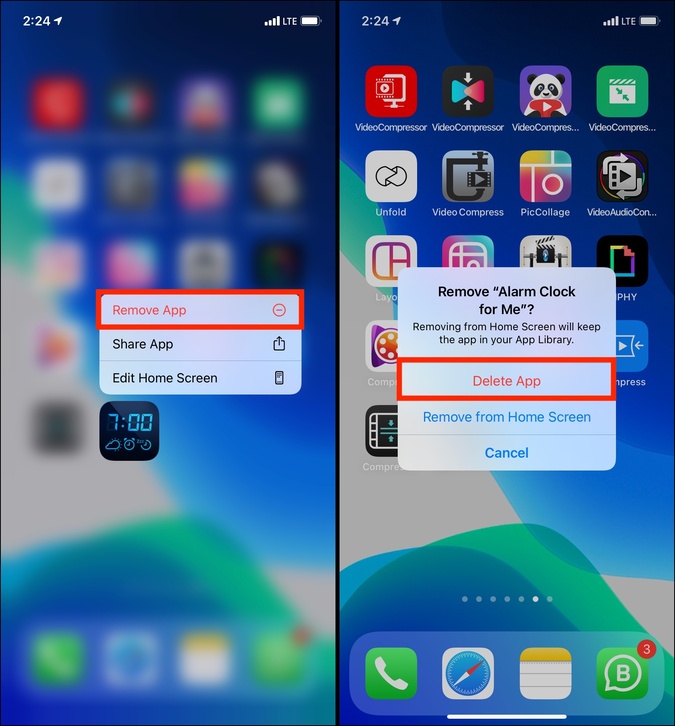
12. Сбросить все настройки
Наконец, если ничего не помогает, вы можете сбросить все настройки. Это не приведет к удалению личных данных, таких как фотографии, музыка, приложения, данные приложений и т. д. Однако все настройки, которые вы когда-либо добавляли или изменяли, такие как Wi-Fi, VPN, уведомления, клавиатура, Bluetooth и т. д., вернутся обратно. по умолчанию.
Откройте приложение Настройки >Общие >Сброс >Сбросить все настройки.
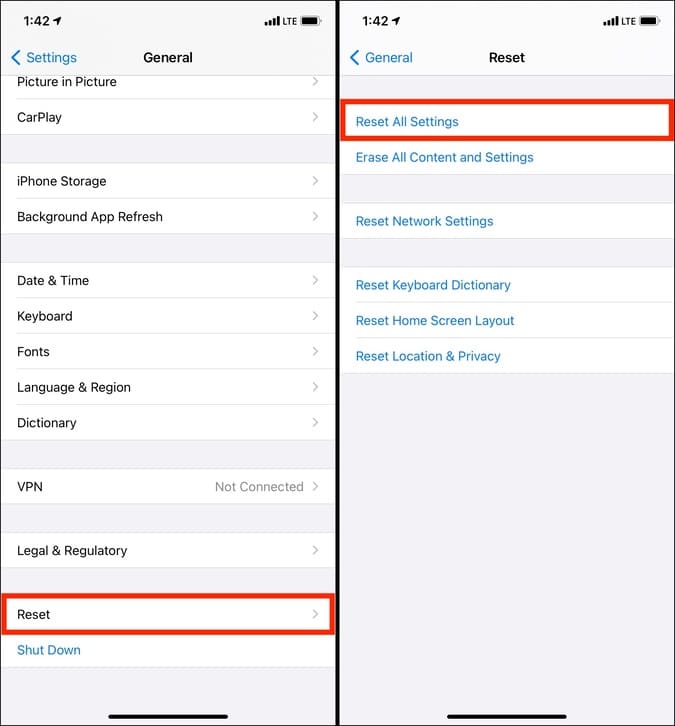
Подведение итогов: будильник iPhone отключился
Все это способы исправить некорректно работающий будильник на вашем iPhone. Если говорить прямо, встроенная сигнализация надежна. В большинстве случаев мы забываем включить его или портим настройку AM-PM. Но если у вас такого не было, надеюсь, описанные выше исправления помогли, и теперь ваши будильники звучат корректно. Наконец, у нас также есть список лучших часов , которые могут вас заинтересовать.
